
У Apple есть несколько способов общения в приложении «Сообщения», помимо текстовых сообщений, включая аудиосообщения. Вы можете отправить запись голоса через iMessage, нажав и удерживая значок микрофона справа от поля ввода и произнеся речь. Однако по умолчанию эти звуковые сообщения самоуничтожаются через две минуты, что не очень хорошо, если вы хотите их заархивировать.
Когда срок действия звукового сообщения истекает, он исчезает навсегда — его невозможно восстановить. Apple запускает двухминутный срок действия после того, как вы прослушали аудио-сообщения, полученные в первый раз, но автоматически запускает таймер отправляемых вами аудио-сообщений. Вместо того, чтобы отправленные и полученные аудиосообщения автоматически стирались с вашего iPhone, у вас есть два варианта: сохранить аудиосообщение до его самоуничтожения или изменить настройки, чтобы они всегда оставались на вашем устройстве.
Как работают самоуничтожающиеся аудио сообщения
Прежде чем мы перейдем к отключению функции самоуничтожения для аудиосообщений, полезно знать, как ведут себя аудиосообщения по умолчанию. Сначала, чтобы сделать звуковое сообщение на устройстве iOS, нажмите и удерживайте кнопку микрофона, произнесите свое сообщение, затем отпустите. Если вы хотите, нажмите на значок облака со стрелкой вверх. В противном случае нажмите (x), чтобы удалить его, и повторите попытку.
- Отправка аудио сообщений: Когда вы отправляете одно через iMessage, двухминутный таймер запускается сразу для вас с настройками по умолчанию, но для другого человека или людей в чате начинается двухминутный обратный отсчет, когда они полностью прослушивают сообщение, если только они не изменились. их настройки. Получатели могут начать прослушивание голосового сообщения, нажав кнопку воспроизведения или подняв его, как телефонный звонок, прислушиваясь к верхнему громкоговорителю.
- Получение аудио сообщений: Когда вы получаете звуковое сообщение от кого-то другого, по умолчанию двухминутный таймер начинается, как только вы полностью прослушиваете голосовое сообщение. Вы можете начать прослушивание голосового сообщения, нажав на кнопку воспроизведения или подняв ее, как телефонный звонок, ухом к верхнему динамику. Под ним появляется предупреждение, которое говорит: «Срок действия истекает через 2 минуты» после прослушивания всего сообщения. По истечении двух минут звуковое сообщение стирается с вашего устройства навсегда. Для человека, который его отправил, он стирается через две минуты после отправки, если только они не изменили свои настройки.
Ниже вы можете увидеть полученное мной звуковое сообщение (слева), которое автоматически удаляется из моего разговора через две минуты после того, как я его прослушал (справа). Обратите внимание, что звуковые сообщения работают только в чатах iMessage — кнопка микрофона даже не отображается в текстовых разговорах SMS / MMS.
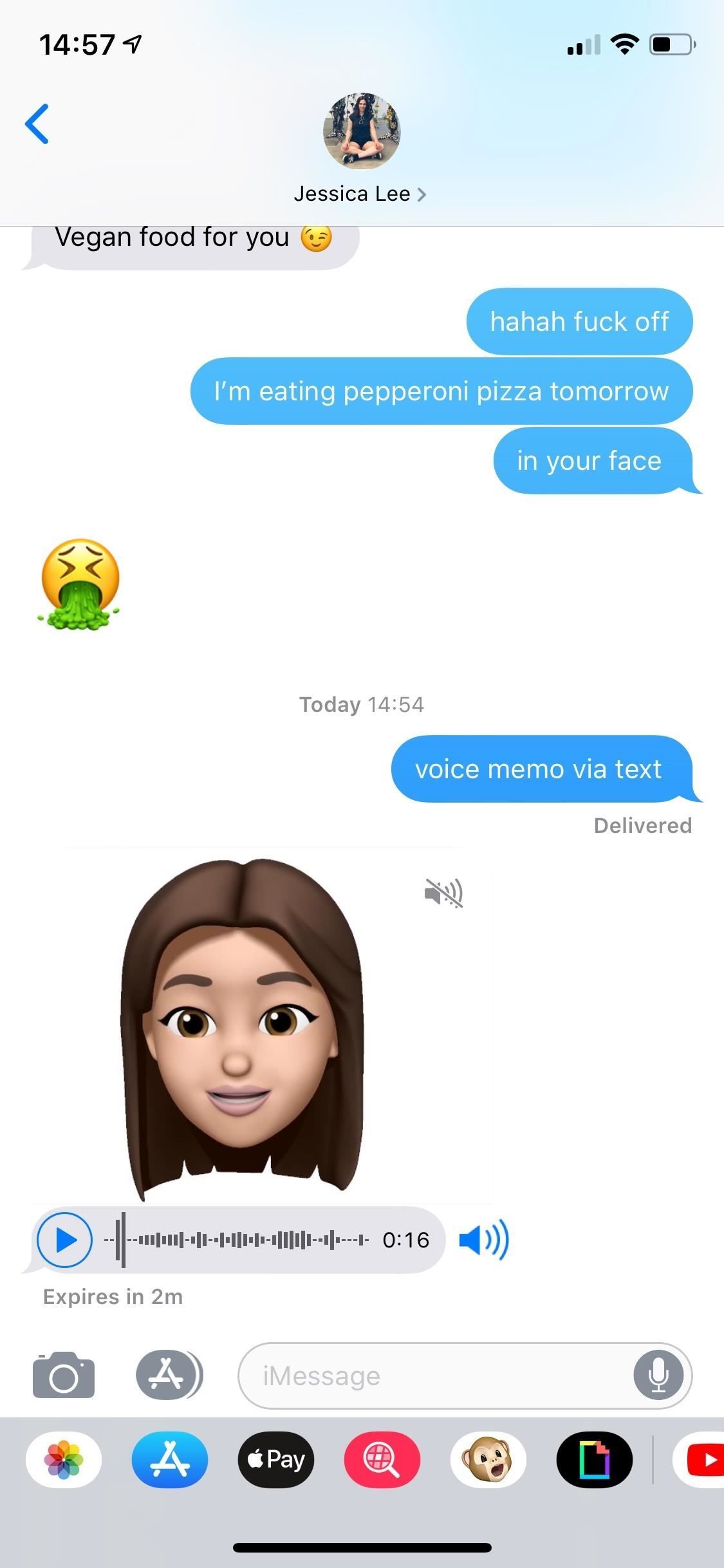

Обратите внимание, что звуковые сообщения ведут себя аналогично в приложении Сообщения для macOS. Единственное отличие состоит в том, что вы нажимаете на микрофон для записи вместо долгого нажатия, и вы не можете поднять на прослушивание.
Вариант 1: Сохранить аудио сообщения по одному
Хотя у вас есть только две минуты до истечения срока действия звукового сообщения, вы можете сохранить его, если будете быстры. Как только вы полностью прослушаете или отправите полученное звуковое сообщение, под ним появится опция «Сохранить». Нажмите на него, и звуковое сообщение навсегда останется в этой цепочке сообщений. Любые другие аудиосообщения, которые вы получаете или отправляете, будут самоуничтожаться, если только вы не решите «сохранить» их.
В качестве альтернативы, если это сообщение, которое вы получили, вы можете начать слушать его с помощью функции повышающего прослушивания или нажав кнопку воспроизведения, а затем отсоединить iPhone от уха или нажать кнопку паузы соответственно. Сообщение будет выглядеть так, как будто оно было воспроизведено только частично, и когда вы выходите из приложения или iPhone спит, когда вы возвращаетесь, вы как будто никогда его не играли.
Ниже приведен пример саморазрушающегося звукового сообщения, которое я отправил (слева) и которое было сохранено с опцией «Сохранить» в ветке беседы (справа).


Вариант 2: сохранить все аудио сообщения
Если вы хотите, чтобы все звуковые сообщения оставались в вашем разговоре вечно и не истекли, вы можете изменить настройки по умолчанию. Зайдите в приложение «Настройки», нажмите «Сообщения» и нажмите «Срок действия» в разделе «Аудио сообщения». Переключитесь с «Через 2 минуты» на «Никогда», и все отправляемые и получаемые вами аудиосообщения не будут самоуничтожаться. Обратите внимание, что вы не можете изменить этот параметр в приложении Сообщения для MacOS, но настройки будут синхронизироваться с iOS.



В новых аудиосообщениях, отправленных или полученных, не будут отображаться функции «Срок действия истекает через 2 м» или «Сохранить», так как срок действия сообщения не истекает, и вам не нужно сохранять его вручную.

Если вы хотите, чтобы ваши звуковые сообщения снова самоликвидировались, вы всегда можете вернуться назад и в любой момент переключить настройку с «Никогда» на «Через 2 минуты».
Эта статья была подготовлена во время специального освещения Gadget Hacks в области текстовых сообщений, обмена мгновенными сообщениями, вызовов и аудио / видео-чата на вашем смартфоне. Проверьте всю серию чата.
Оцените статью!
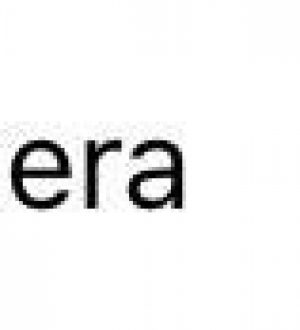


Отправляя сообщение, Вы разрешаете сбор и обработку персональных данных. Политика конфиденциальности.